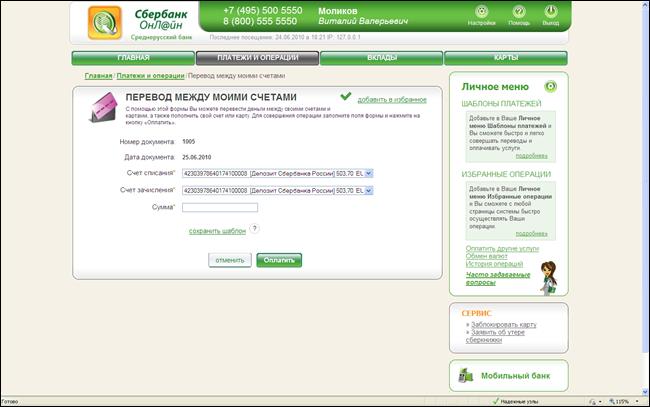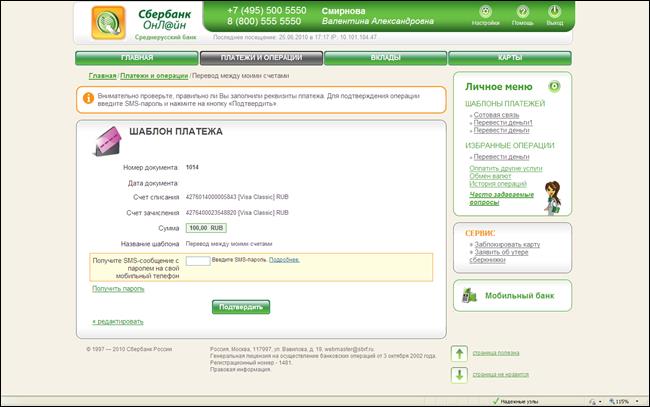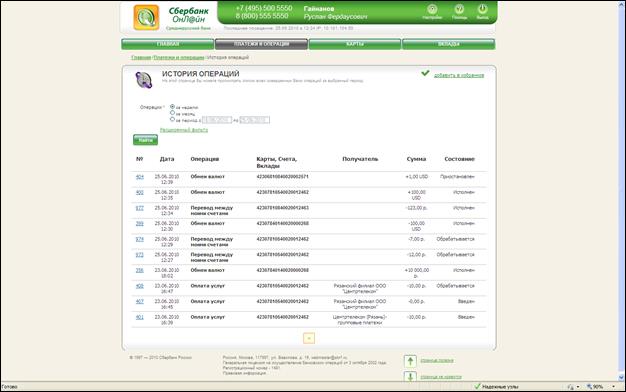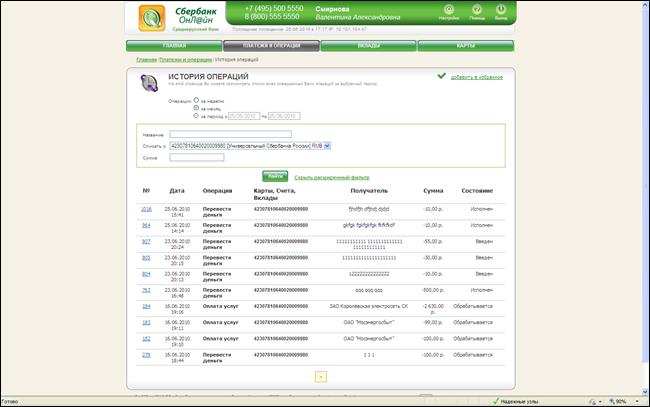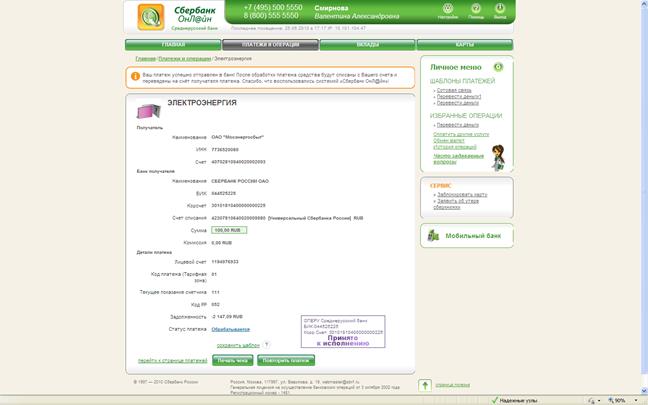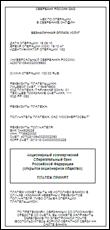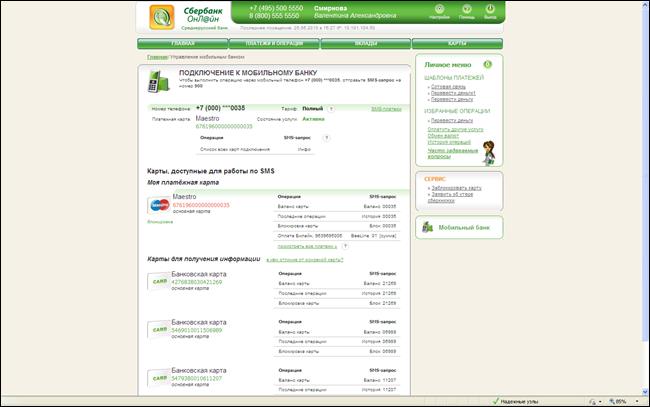Заглавная страница Избранные статьи Случайная статья Познавательные статьи Новые добавления Обратная связь FAQ Написать работу КАТЕГОРИИ: ТОП 10 на сайте Приготовление дезинфицирующих растворов различной концентрацииТехника нижней прямой подачи мяча. Франко-прусская война (причины и последствия) Организация работы процедурного кабинета Смысловое и механическое запоминание, их место и роль в усвоении знаний Коммуникативные барьеры и пути их преодоления Обработка изделий медицинского назначения многократного применения Образцы текста публицистического стиля Четыре типа изменения баланса Задачи с ответами для Всероссийской олимпиады по праву 
Мы поможем в написании ваших работ! ЗНАЕТЕ ЛИ ВЫ?
Влияние общества на человека
Приготовление дезинфицирующих растворов различной концентрации Практические работы по географии для 6 класса Организация работы процедурного кабинета Изменения в неживой природе осенью Уборка процедурного кабинета Сольфеджио. Все правила по сольфеджио Балочные системы. Определение реакций опор и моментов защемления |
Поля помеченные звездочкой обязательны для заполнения.Содержание книги
Поиск на нашем сайте
После заполнения вышеперечисленных полей нажмите кнопку «Оплатить». ПРИМЕЧАНИЕ. В номере счета получателя платежа присутствует информация о виде валюты, в которой открыт счет. Эта информация в виде кода присутствует в 6-8 разрядах номера счета. Например: 810 – рубли РФ, 840 – доллары США, 978 – Евро.
В любой момент, до нажатия кнопки «Оплатить», Вы можете отказаться от совершения операции, выбрав другой пункт меню программы. Результат платежа можно посмотреть в разделе «История операций» в Сбербанк ОнЛ@йн».
Перевод денег частному лицу Перевод денег частному лицу на карту Сбербанка Для перевода средств частному лицу, выберите верхнюю вкладку «Платежи и операции», перейдите по ссылке «Перевести деньги». Перевод в другие кредитные организации осуществляется только в рублях. Выберите пункт «Частному лицу на карту Сбербанка» и заполните поля: · Номер карты получателя; · Фамилия; · Имя; · Отчество; · Счет списания; · Сумма. Поля помеченные звездочкой обязательны для заполнения. После заполнения вышеперечисленных полей нажмите кнопку «Оплатить».
В любой момент, до нажатия кнопки «Отправить», Вы можете отказаться от совершения операции, выбрав другой пункт меню программы. Перевод денег частному лицу на счет в Сбербанке России Для перевода средств частному лицу, выберите верхнюю вкладку «Платежи и операции», перейдите по ссылке «Перевести деньги». Перевод в другие кредитные организации осуществляется только в рублях. Выберите пункт «Частному лицу на счет в Сбербанке» и заполните поля: · Счет получателя; · Фамилия; · Имя; · Отчество; · ИНН; · Адрес; · Счет списания; · Сумма. Поля помеченные звездочкой обязательны для заполнения. После заполнения вышеперечисленных полей нажмите кнопку «Оплатить».
В любой момент, до нажатия кнопки «Отправить», Вы можете отказаться от совершения операции, выбрав другой пункт меню программы. Результат платежа можно посмотреть в разделе «История операций» в Сбербанк ОнЛ@йн».
Перевод денег частному лицу на счет в другом банке Для перевода средств частному лицу, выберите верхнюю вкладку «Платежи и операции», перейдите по ссылке «Перевести деньги».
Перевод в другие кредитные организации осуществляется только в рублях. Выберите пункт «Частному лицу на счет в Сбербанке» и заполните поля: · Счет получателя; · Фамилия; · Имя; · Отчество; · ИНН; · Адрес; · Наименование банка; · БИК; · Корр счет; · Счет списания; · Сумма. Поля помеченные звездочкой обязательны для заполнения.
В любой момент, до нажатия кнопки «Отправить», Вы можете отказаться от совершения операции, выбрав другой пункт меню программы.
Мои шаблоны При регулярных платежах по услуге удобно воспользоваться шаблоном, в котором заблаговременно заполняются все необходимые реквизиты операции, и для совершения операции достаточно, используя шаблон, указать только сумму. При проведении операций по шаблонам не требуется их подтверждение одноразовыми паролями. Ваши шаблоны представлены во вкладке «Платежи и операции». Кроме того, всегда можно настроить вывод шаблонов в личном меню в правой части страницы. Все ваши шаблоны разбиты на следующие группы: · Шаблоны платежей; · Избранные операции.
При необходимости совершить операцию определенного типа Вы можете использовать имеющийся шаблон операции. Здесь также можно изменять/удалять существующие шаблоны и добавлять новые. Шаблоны платежей Для просмотра/редактирования шаблона платежа по оплате товаров и услуг выберите верхнюю вкладку ««Платежи и операции». Для платежа по шаблону кликните на необходимом шаблоне из списка и перейдите на форму платежа. Для создания нового шаблона нажмите на кнопку «сохранить шаблон» при проведении операции или оплаты услуги.
Заполните название шаблона и нажмите «сохранить шаблон»
После этого необходимо получить и ввести одноразовый пароль и нажать «Подтвердить»
Внимание! В случае подтверждения шаблона одноразовым паролем (SMS) убедитесь, что реквизиты шаблона платежа, указанные в тексте SMS сообщения совпадают с реквизитами, введенными Вами при создании шаблона платежа. В теле SMS сообщения присутствуют не все реквизиты, указанные Вами при создании шаблона. Указанных в SMS сообщении реквизитов достаточно, чтобы однозначно идентифицировать организацию получателя платежа и плательщика. Реквизиты, набранные Вами русскими буквами, высылаются в транслитерации.
Для изменения/удаления созданных Вами шаблонов выберите соответствующую кнопку справа от имени шаблона. Действия по изменению/удалению шаблона аналогичны действиям по созданию шаблона и заканчиваются также вводом одноразового пароля для подтверждения операции.
История моих операций Для просмотра истории операций, совершенных в Сбербанк ОнЛ@йн, перейдите во вкладку «Платежи и операции» и нажмите на кнопку «история операций». Загрузится форма, изображенная на рисунке ниже.
Выбрав «Расширенный фильтр», Вы можете сделать отбор по одному из Ваших счетов или карт, периоду проведения операций, названию, счету и сумме.
Выбрав какую-либо операцию из списка операций и кликнув по ей номеру, Вы можете посмотреть содержание операции или причину отказа банка в исполнении операции. Операции в списке могут иметь следующие статусы:
В случае если операция не может быть исполнена банком, указывается причина.
Для распечатки чека по операции на Вашем принтере выберите нужную операцию и в появившейся экранной форме нажмите «Напечатать».
Мобильный банк Для получения информации о подключенных услугах «Мобильного банка» по картам выберите пункт меню «Мобильного банк» в правой панели. В разделе «Управление мобильным банком» Вам будут отображаться: - информация об имеющихся у Вас регистрациях услуги мобильный банк Сбербанка России. Регистрация мобильного банка определяется платежной картой и номером подключенного мобильного телефона (поле «Карта/телефон»), к которым подключены карты для получения услуг мобильного банка (поле «Связанные карты»). - имеющиеся у Вас шаблоны платежей получателям для каждой регистрации Мобильного банка. Для каждого получателя платежей может быть зарегистрировано не более 5 шаблонов платежей мобильного банка.
10. Печать чеков/получение подтверждений по операциям в Сбербанк ОнЛ@йн Вы имеете возможность распечатать чек по операции, совершенной в Сбербанк ОнЛ@йн, на своем принтере. Информации, указанной на чеке в большинстве случаев достаточно для идентификации Вашего платежа Получателем. В случае если Ваш платеж не может быть идентифицирован Получателем после предъявления чека или Получатель по каким-либо причинам не получил средства, Вы можете обратиться в подразделение Банка, где Вам будет предоставлено подтверждение, заверенное Банком и содержащее реквизиты платежного документа, которым средства были перечислены Получателю. Для распечатки чека по операции на Вашем принтере нажмите кнопку «Печать чека».
11. Часто задаваемые вопросы Ответы на часто задаваемые вопросы можно найти в разделе «Часто задаваемые вопросы раздела «Помощь».
Заключение договора 14.1.1 Что необходимо для подключения к услуге АС Сбербанк ОнЛ@йн по картам? Наличие банковской карты Сбербанка России (кроме карты Сберкарт, корпоративной карты или электронно-дебетовой карты Северо-Западного и Поволжского банков) с услугой Мобильный банк.
Для предоставления услуг Сбербанк ОнЛ@йн только по картам заключение договора не требуется. 14.1.2. Что необходимо для подключения к услуге АС Сбербанк ОнЛ@йн по счетам вкладов? Наличие банковской карты Сбербанка России (кроме карты Сберкарт, корпоративной карты или электронно-дебетовой карты Северо-Западного и Поволжского банков) с услугой Мобильный банк. Для предоставления услуг Сбербанк ОнЛ@йн по вкладам требуется оформление заявления в подразделении Банка (оформляется при наличии документа, удостоверяющего личность). Доступ к Вашим счетам, открытым в территориальном банке Сбербанка России, возможен по карте Сбербанка России, выданной в этом территориальном Банке. 14.1.3 Какие документы, выдаются на руки клиенту при подключении услуги АС Сбербанк ОнЛ@йн по счетам вкладов? Подписанное Банком Заявление с приложениями. 14.1.4 Какой комплекс технических средств и программного обеспечения необходим Клиенту для работы в Сбербанк ОнЛ@йн? Порядок настройки рабочего места клиента см. п. 1.2 и п. 2 настоящего руководства.
14.1.5 Какие операции можно совершить с помощью Сбербанк ОнЛ@йн? С актуальным перечнем операций в Сбербанк ОнЛ@йн можно ознакомиться на сайте Банка (при переходе по ссылке «О СБЕРБАНК ОНЛ@ЙН»). Информацию о возможности предоставления услуги Сбербанк ОнЛ@йн в территориальных банках Сбербанка России ОАО и перечне доступных операций можно уточнить непосредственно в территориальных банках Сбербанка России ОАО. 14.1.6 Сколько стоит обслуживание Сбербанк ОнЛ@йн?
В качестве тарифов Банка на совершение Клиентом в системе “Сбербанк ОнЛ@йн” операций, применяются публичные тарифы Банка, установленные для операций всех других клиентов, совершающих аналогичные операции при личной явке в Банк. 11.2 Работа в Сбербанк ОнЛ@йн 14.2.1 Почему я не могу войти в Сбербанк ОнЛ@йн? Возможная причина блокировки входа это ввод неправильного постоянного пароля более трех раз (блокировка входа сохраняется 1 час) или ввод неверного одноразового пароля (если клиент установил в системе опцию дополнительного подтверждения входа в систему одноразовым паролем)
14.2.2 Как войти в Сбербанк ОнЛ@йн? См. п. 2 настоящей инструкции. 14.2.3 Когда операции клиента исполняются банком? Платежи, переводы по счетам (в том числе с конверсией) – не позже следующего рабочего дня, погашение кредитов – в рабочее время Банка. Остальные операции – круглосуточно.
14.2.4 Можно ли пользоваться услугами Сбербанк ОнЛ@йн, находясь за границей? Доступ к Сбербанк ОнЛ@йн может быть осуществлен с любого компьютера, подключенного к сети Интернет.
14.2.5 Что делать, если я забыл или утратил пароль для доступа в систему Сбербанк ОнЛ@йн Смотри пункт Получение и использование идентификатора пользователя и паролей.
14.2.6 В какое время суток я могу пользоваться услугой Сбербанк ОнЛ@йн и совершать операции В системе Сбербанк ОнЛ@йн клиент может совершать операции круглосуточно.
14.2.7 Сколько стоит операция по переводу денежных средств с моих счетов в адрес организаций-получателей платежей, с которыми у Банка имеются соответствующие договорные отношения? Комиссия за данные переводы в системе Сбербанк ОнЛ@йн не взимается.
14.2.8 Каким образом можно задать вопросы, касающиеся предоставления услуги Сбербанк ОнЛ@йн? Вопросы, касающиеся предоставления услуги Сбербанк ОнЛ@йн, Вы можете задать на сайте Сбербанка России ОАО в web-приложении “Обратная связь” по адресу: http://www.sbrf.ru/ru/feedback/ или по телефонам горячей линии, указанным на сайте Сбербанка - +7 (495) 500 5550, 8 800 555 5550 (звонки по России бесплатно).
14.2.9 Я сделал шаблон, провел операцию, удалил шаблон, операция отказана банком. Перед удалением шаблона дождитесь исполнения всех операций, созданных Вами с использованием этого шаблона, или проводите операции без применения шаблонов.
14.2.10 Я перезагрузил компьютер и не могу войти в Сбербанк ОнЛ@йн. Для обеспечения безопасности клиента разрешается создание клиентской сессии (работа в Сбербанк ОнЛ@йн) только с одного ip адреса. Как правило, Интернет провайдер предоставляет клиенту услуги Интернет соединения с динамическим ip адресом. После перезагрузки компьютера, если предыдущий сеанс в Сбербанк ОнЛ@йн не завершен корректно (не нажат пункт меню «Выход из системы») сессия клиента остается активной 30 минут. После истечения этого времени «зависшая» сессия клиента автоматически удаляется и можно повторно входить в систему.
[1] Отчет по кредитной карте содержит информацию о сумме задолженности, сумме минимального платежа и дате платежа [2] Комиссия за платежи и переводы, взимается в соответствии с действующими Тарифами Банка для данных операций.
|
||||||||||||||||||||||||||
|
Последнее изменение этой страницы: 2016-08-14; просмотров: 544; Нарушение авторского права страницы; Мы поможем в написании вашей работы! infopedia.su Все материалы представленные на сайте исключительно с целью ознакомления читателями и не преследуют коммерческих целей или нарушение авторских прав. Обратная связь - 18.223.171.83 (0.008 с.) |